Slik bruker du Notisblokk til å lage en datert logg eller journaldokument

Notisblokk har vært standard tekstredigeringsprogram som er inkludert i Windows i mange år, slik at du kan lage og redigere vanlige tekstfiler. Men visste du at du også kan bruke Notisblokk til å holde en datert logg eller journal? Det er veldig enkelt, og vi viser deg hvordan.
Åpne Notisblokk og skriv.LOGi alle kappene på den første linjen i den nye tekstfilen.
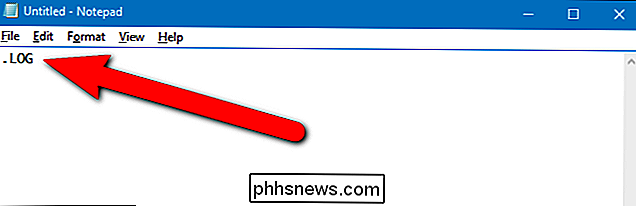
Velg "Lagre som" fra " Fil "-menyen.
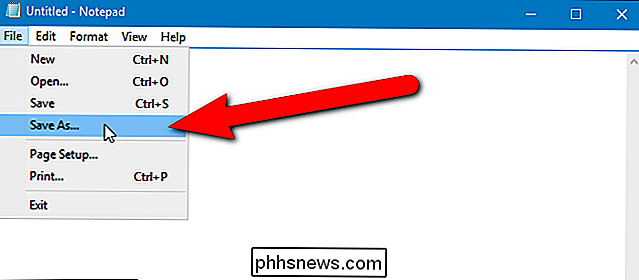
Naviger til mappen der du vil lagre loggen eller journalfilen. Skriv inn et navn for filen i boksen "Filnavn" og klikk "Lagre". Du kan gi filen et hvilket som helst navn du vil.
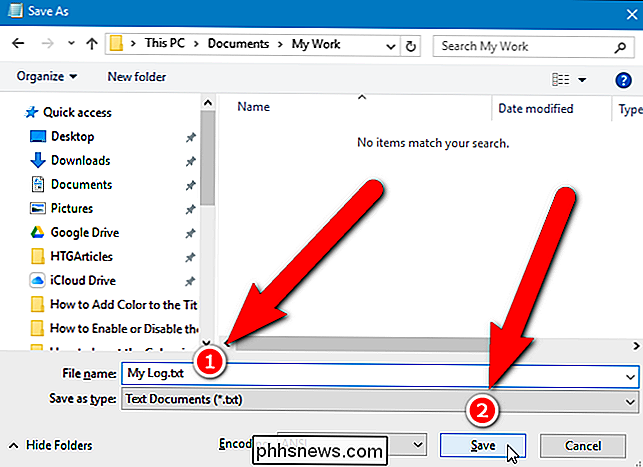
Tiden og datoen legges ikke til filen før du lukker og gjenåpner filen, så klikk på "X" -knappen øverst til høyre i Notisblokkvinduet til lukk den.
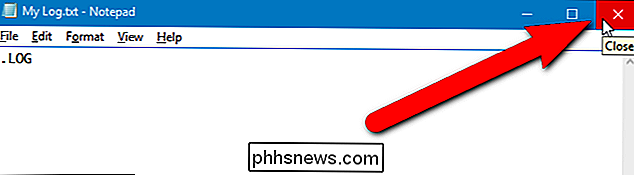
Åpne tekstfilen du lagret. Klokkeslettet og datoen skrives inn automatisk, og markøren er plassert på neste linje, og er klar for at du begynner å skrive inn loggen eller journalinnlegget. Lagre filen når du er ferdig, og lukk Notisblokk.

Neste gang du åpner filen igjen, blir tid og dato lagt til slutten av filen. Filen din begynner å se ut som bildet i begynnelsen av denne artikkelen. Du kan flytte eller gi nytt navn til filen, og datoen og klokkeslettet vil fortsatt bli satt inn hver gang du åpner filen.

Slik setter du opp en enkel Minecraft-server med Minecraft Realms
Det er mange måter å tjene på et Minecraft-spill, men det er vanskelig å slå enkelheten ved å kjøpe en server direkte fra Mojang, selskapet bak Minecraft (og nå kommer det med en gratis 30-dagers prøveversjon!) Les videre som vi viser deg hvordan du kjøper og konfigurerer en Minecraft Realms-server. Hvorfor vil jeg gjøre dette?

Automatisk pålogging til Windows 8 med Microsoft eller lokal konto
Med Windows 8 er det nå to måter å logge på datamaskinen din: via en Microsoft-konto som synkroniserer innstillingene og programene dine på Windows 8-PCer og via en lokal konto som har vært standard siden begynnelsen. For min datamaskin hjemme, har jeg alltid fjernet passord og satt opp slik at datamaskinen skulle logge inn automatisk.Da je



